यह सॉफ़्टवेयर सामान्य कंप्यूटर त्रुटियों की मरम्मत करेगा, आपको फ़ाइल हानि, मैलवेयर, हार्डवेयर विफलता से बचाएगा और अधिकतम प्रदर्शन के लिए आपके पीसी को अनुकूलित करेगा। पीसी की समस्याओं को ठीक करें और 3 आसान चरणों में अभी वायरस निकालें:
- रेस्टोरो पीसी रिपेयर टूल डाउनलोड करें जो पेटेंट प्रौद्योगिकी के साथ आता है (पेटेंट उपलब्ध यहां).
- क्लिक स्कैन शुरू करें Windows समस्याएँ ढूँढ़ने के लिए जो PC समस्याएँ उत्पन्न कर सकती हैं।
- क्लिक सभी की मरम्मत आपके कंप्यूटर की सुरक्षा और प्रदर्शन को प्रभावित करने वाली समस्याओं को ठीक करने के लिए
- रेस्टोरो द्वारा डाउनलोड किया गया है 0 इस महीने पाठकों।
गोपनीयता आजकल एक संवेदनशील विषय है क्योंकि आप नहीं जानते कि आपकी व्यक्तिगत जानकारी कहाँ समाप्त हो सकती है।
यह एक ऐसी समस्या है जिसका कुछ उपयोगकर्ताओं को सामना करना पड़ा:
मैं WinDirStat के साथ सफाई कर रहा था जब मुझे वर्षों पहले के बहुत सारे चित्र और वीडियो मिले, मजेदार बात यह है कि ये चित्र और वीडियो हैं एक पुराने कंप्यूटर से हैं जो एक वर्ष के लिए मौजूद नहीं है, किसी तरह इन फ़ाइलों को मेरे खाते में तब और अब मेरे नए खाते में समन्वयित किया गया था लैपटॉप।
जाहिर है, उपयोगकर्ता अत्यधिक चिंतित हैं कि उनकी व्यक्तिगत जानकारी बहुत सारे कंप्यूटरों के साथ समन्वयित हो सकती है जिनका वे अब उपयोग नहीं करते हैं।
हालांकि, आगे के शोध से पता चला कि उपयोगकर्ता जिन छवियों और वीडियो का उपयोग कर रहे थे, वे वास्तव में आउटलुक कैश का हिस्सा थे:
[...] ओपी मेल ऐप से संबंधित कैश देख रहा है, और कोई भी ईमेल और उसके संबंध में समन्वयित किया गया है।
आम उपयोगकर्ता के लिए सूचना समन्वयन का क्या अर्थ है?
सिद्धांत रूप में, यह सिंक उपयोगकर्ताओं को अपने खाते से लॉग इन करने वाले प्रत्येक पीसी पर अपनी निजी फाइलों तक पहुंचने की अनुमति देता है।
दुर्भाग्य से, इसका मतलब यह भी है कि सार्वजनिक पीसी का उपयोग करने वालों को अपनी व्यक्तिगत जानकारी होने का खतरा है सार्वजनिक किया.
इस प्रकार, यह लेख आपके आउटलुक कैश को चरण-दर-चरण पूरी तरह से हटाने में आपकी मदद करने के लिए तैयार किया गया था
एक निश्चित पीसी पर आउटलुक कैश हटाएंDelete
यदि आप आउटलुक कैश को हटाते हैं, तो यह ईमेल, संपर्क या अन्य उपयोगी जानकारी को नहीं हटाएगा।
- बंद करे आउटलुक
- दबाएँ खिड़कियाँ + आर
- रन डायलॉग बॉक्स में एंटर करें %लोकलएपडाटा%माइक्रोसॉफ्टआउटलुक और एंटर दबाएं
- दर्ज रोमकैश कैश फ़ाइलों को देखने के लिए फ़ोल्डर
- यह एक बनाने के लिए एक अच्छा समय होगाबैक अप कैश फ़ाइलों की ताकि कुछ गलत होने पर आप उन्हें पुनर्स्थापित कर सकें
- सभी फाइलों का चयन करें, फिर दबाएं हटाएं, या हाइलाइट की गई फ़ाइलों पर राइट-क्लिक करें और चुनें हटाएं
- जब आप आउटलुक खोलेंगे तो आउटलुक स्वचालित रूप से नई कैश फाइल बना देगा
ध्यान रखें कि यदि आप पूर्ण गोपनीयता चाहते हैं, तो आपको इस प्रक्रिया को किसी भी नए पीसी पर दोहराना होगा जिसे आप अपने आउटलुक मेल से लॉग इन करना चाहते हैं।
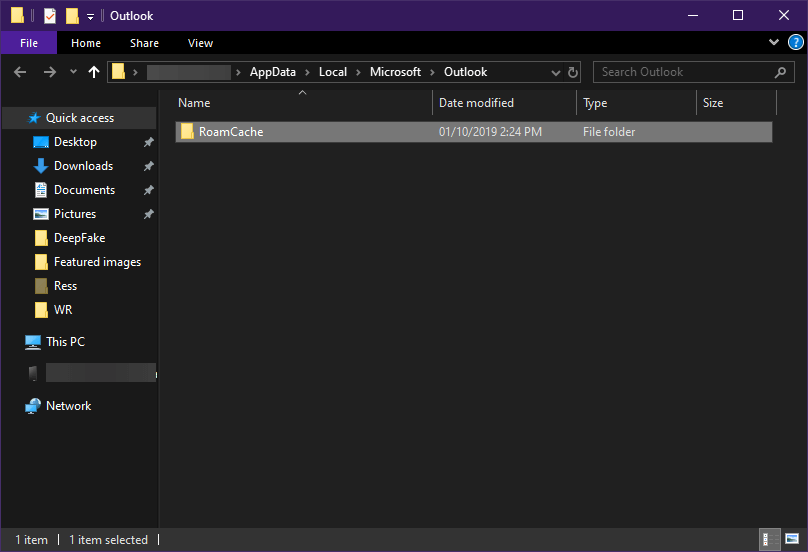
अपने पीसी पर इंडेक्सिंग को पूरी तरह से बंद कर दें
1. दबाएँ खिड़कियाँ + आर
2. में टाइप करें नियंत्रण कक्ष
3. दृश्य बदलें (ऊपर दाएं) को छोटे चिह्न
4. पर क्लिक करें प्रशासनिक उपकरण
5. पर क्लिक करें सेवाएं
6. नीचे स्क्रॉल करें जब तक कि आपको कोई न मिल जाए अनुक्रमण सेवा या विंडोज़ खोज
7. डबल-क्लिक करें विंडोज़ खोज और क्लिक करें रुकें बटन
8. को बदलें स्टार्टअप प्रकार सेवा मेरे विकलांग
9. पुनः आरंभ करें आपका पीसी
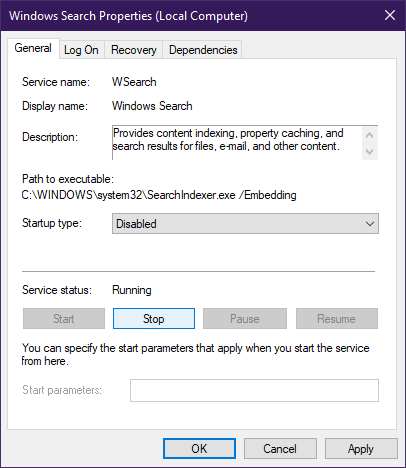
 अभी भी समस्याएं आ रही हैं?उन्हें इस टूल से ठीक करें:
अभी भी समस्याएं आ रही हैं?उन्हें इस टूल से ठीक करें:
- इस पीसी मरम्मत उपकरण को डाउनलोड करें TrustPilot.com पर बढ़िया रेटिंग दी गई है (इस पृष्ठ पर डाउनलोड शुरू होता है)।
- क्लिक स्कैन शुरू करें Windows समस्याएँ ढूँढ़ने के लिए जो PC समस्याएँ उत्पन्न कर सकती हैं।
- क्लिक सभी की मरम्मत पेटेंट प्रौद्योगिकियों के साथ मुद्दों को ठीक करने के लिए (हमारे पाठकों के लिए विशेष छूट)।
रेस्टोरो द्वारा डाउनलोड किया गया है 0 इस महीने पाठकों।
![मैं विंडोज 10 हटाए गए 0 बाइट्स त्रुटि को कैसे ठीक करूं [पूर्ण गाइड]](/f/1e5f4c52fdd6f2c33367a0e2b437be1e.jpg?width=300&height=460)

